هل ترغب في تعلم كيفية تثبيت Packetbeat على أوبونتو لينكس؟ في هذا البرنامج التعليمي، ونحن نذهب لتظهر لك كيفية تثبيت خدمة Packetbeat على جهاز كمبيوتر تشغيل أوبونتو لينكس وإرسال معلومات الشبكة إلى خادم ElasticSearch.
• أوبونتو 18
• أوبونتو 19
• ElasticSearch 7.6.2
كيبانا 7.6.2
• Packetbeat 7.6.2
في مثالنا، عنوان IP لخادم ElastiSearch هو 192.168.100.7.
ElasticSearch البرنامج التعليمي ذات الصلة:
في هذه الصفحة، ونحن نقدم الوصول السريع إلى قائمة من الدروس المتعلقة تركيب ElasticSearch.
البرنامج التعليمي Packetbeat - التثبيت على أوبونتو لينكس
تعيين اسم مضيف باستخدام الأمر المسمى hostnamectl.
إعادة تشغيل الكمبيوتر.
تثبيت الحزم المطلوبة.
تحميل وتثبيت حزمة Packetbeat.
تحرير ملف تكوين Packetbeat اسمه packetbeat.yml.
هنا هو الملف الأصلي، قبل التكوين لدينا.
هنا هو الملف مع التكوين لدينا.
في مثالنا، قمنا بتكوين خدمة Packetbeat لإرسال البيانات إلى خادم ElasticSearch 192.168.100.7.
في مثالنا، قمنا بتكوين خدمة Packetbeat للاتصال بخادم كيبانا 192.168.100.7.
استخدم الأمر التالي لإنشاء لوحات معلومات Packetbeat على خادم كيبانا.
بدء تشغيل خدمة Packetbeat.
تكوين خدمة Packetbeat للبدء أثناء وقت التمهيد.
تهانينا! لقد انتهيت من تثبيت Packetbeat على أوبونتو لينكس.
كيبانا - الوصول إلى لوحة معلومات Packetbeat
افتح المتصفح وأدخل عنوان IP لخادم كيبانا بالإضافة إلى: 5601.
في مثالنا، تم إدخال عنوان URL التالي في المستعرض:
• http://192.168.100.7:5601
يجب تقديم واجهة الويب كيبانا
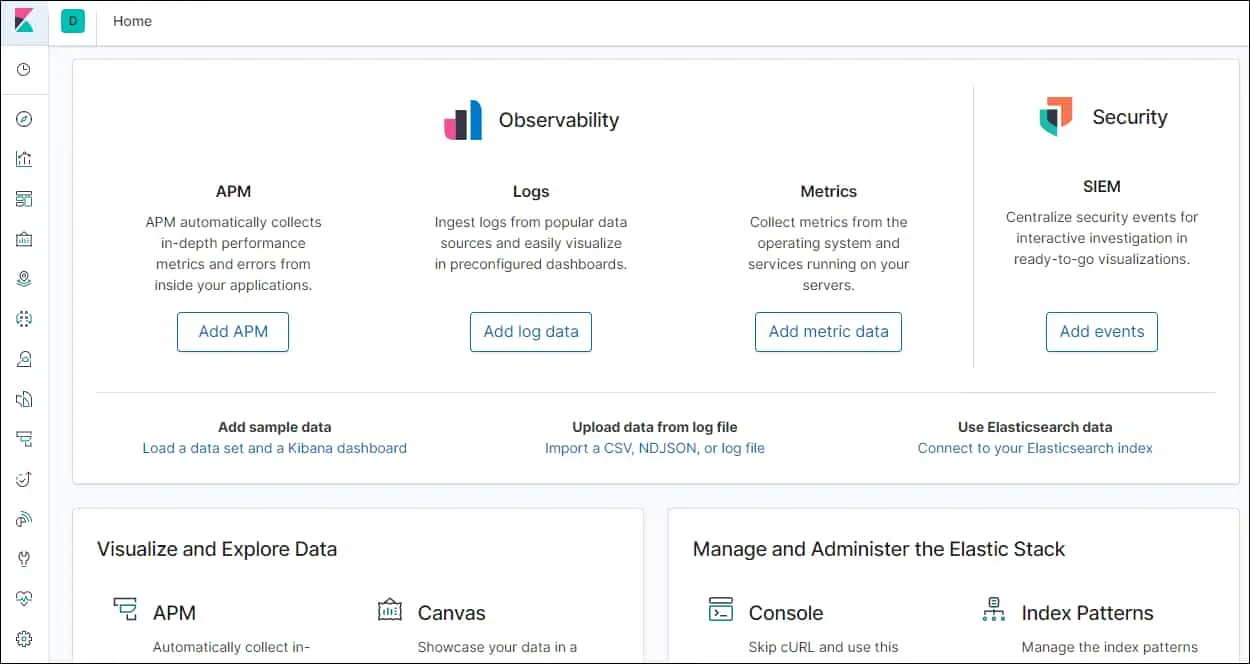
في منطقة تصور البيانات واستكشافها، حدد خيار لوحة المعلومات.

ابحث عن لوحات المعلومات المسماة Packetbeats.

حدد لوحة معلومات Packetbeat المطلوبة.
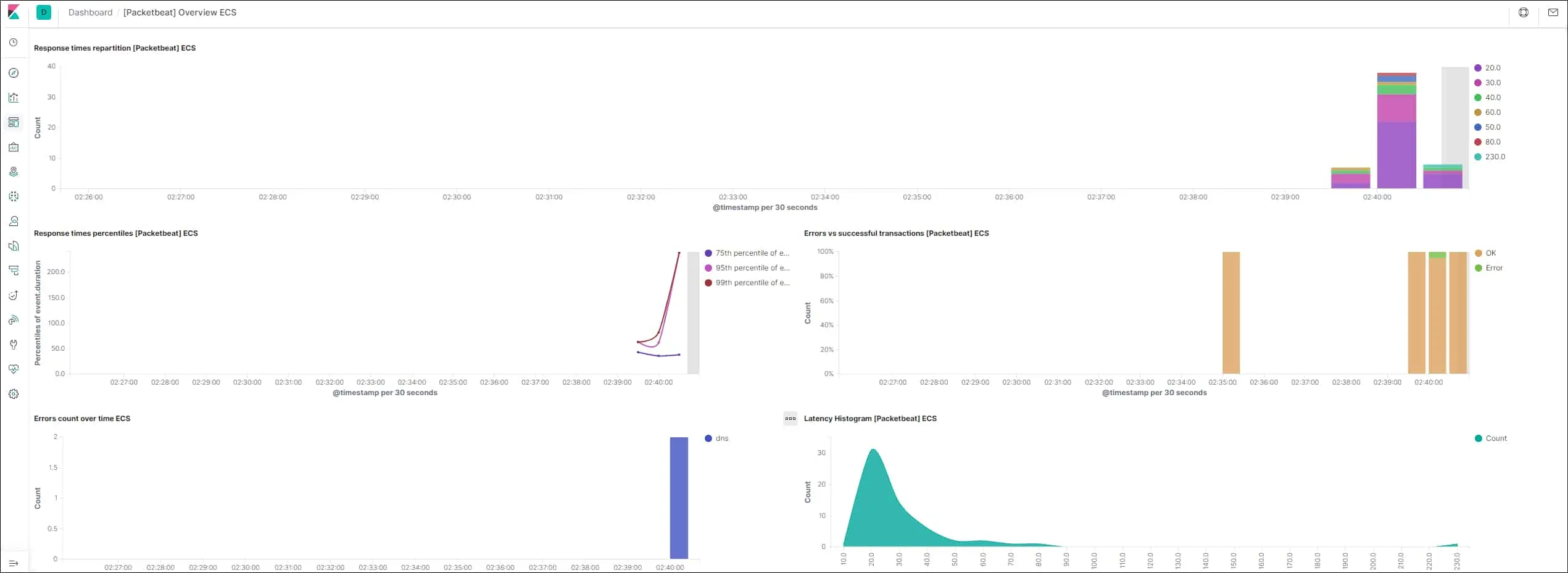
تهانينا! يمكنك الوصول إلى معلومات Packetbeat على ملقم كيبانا.
